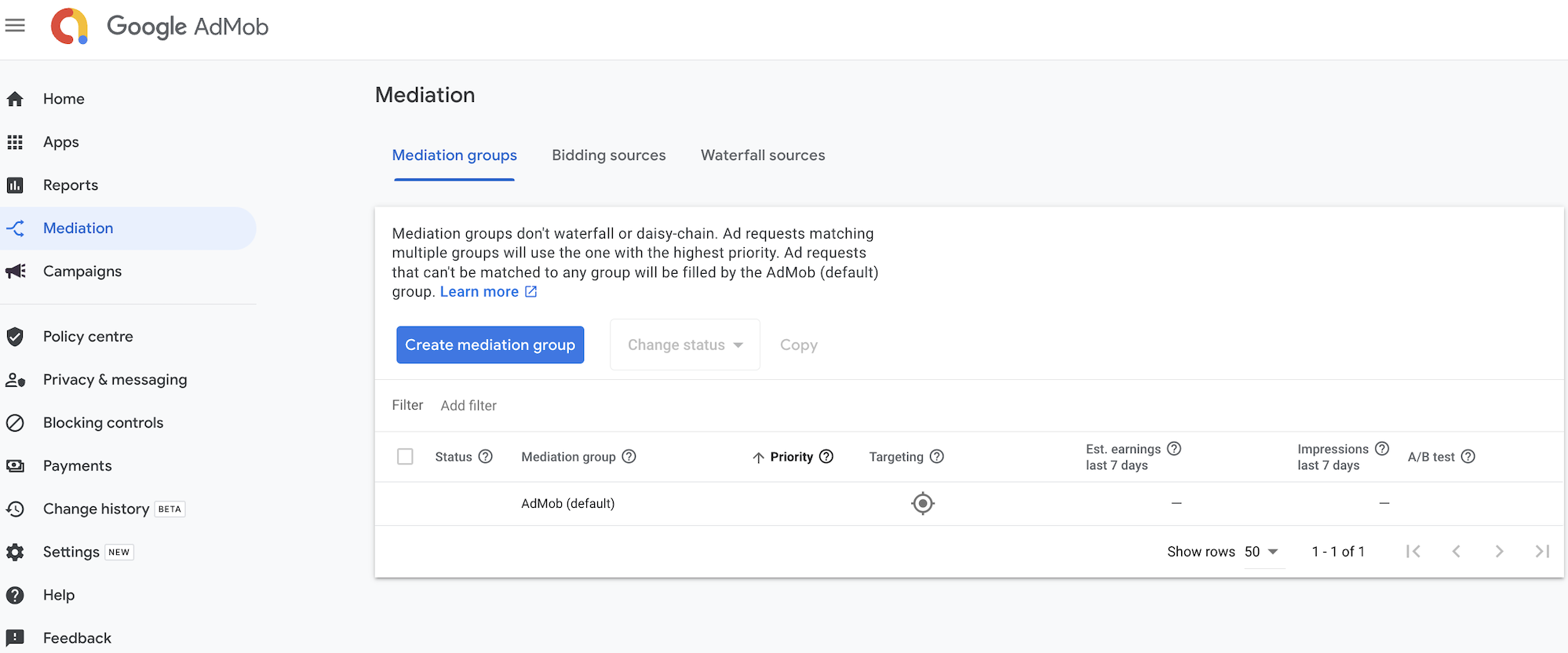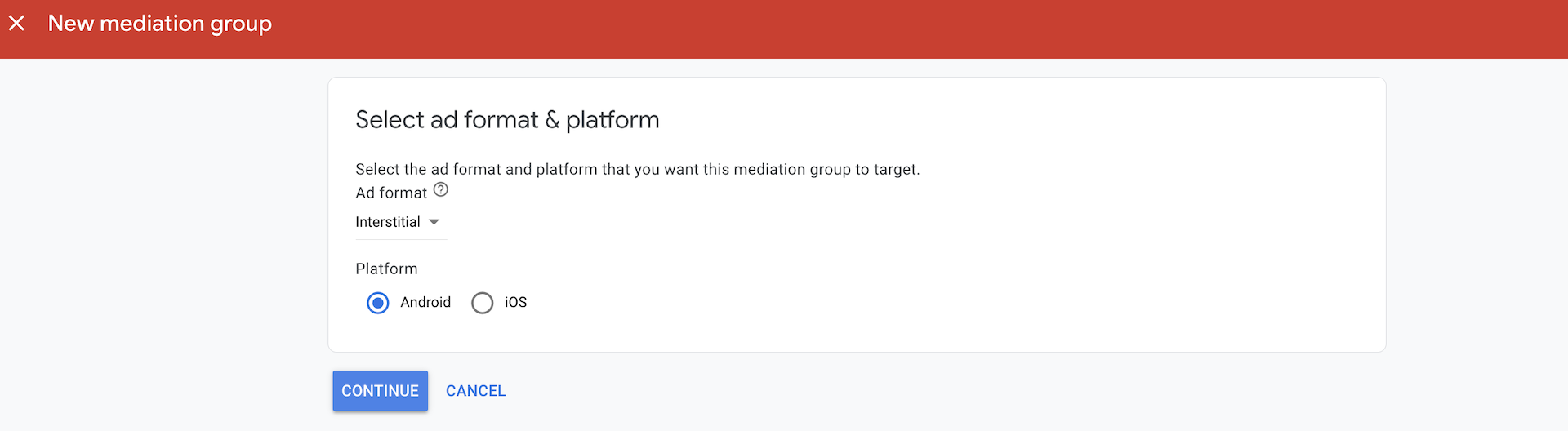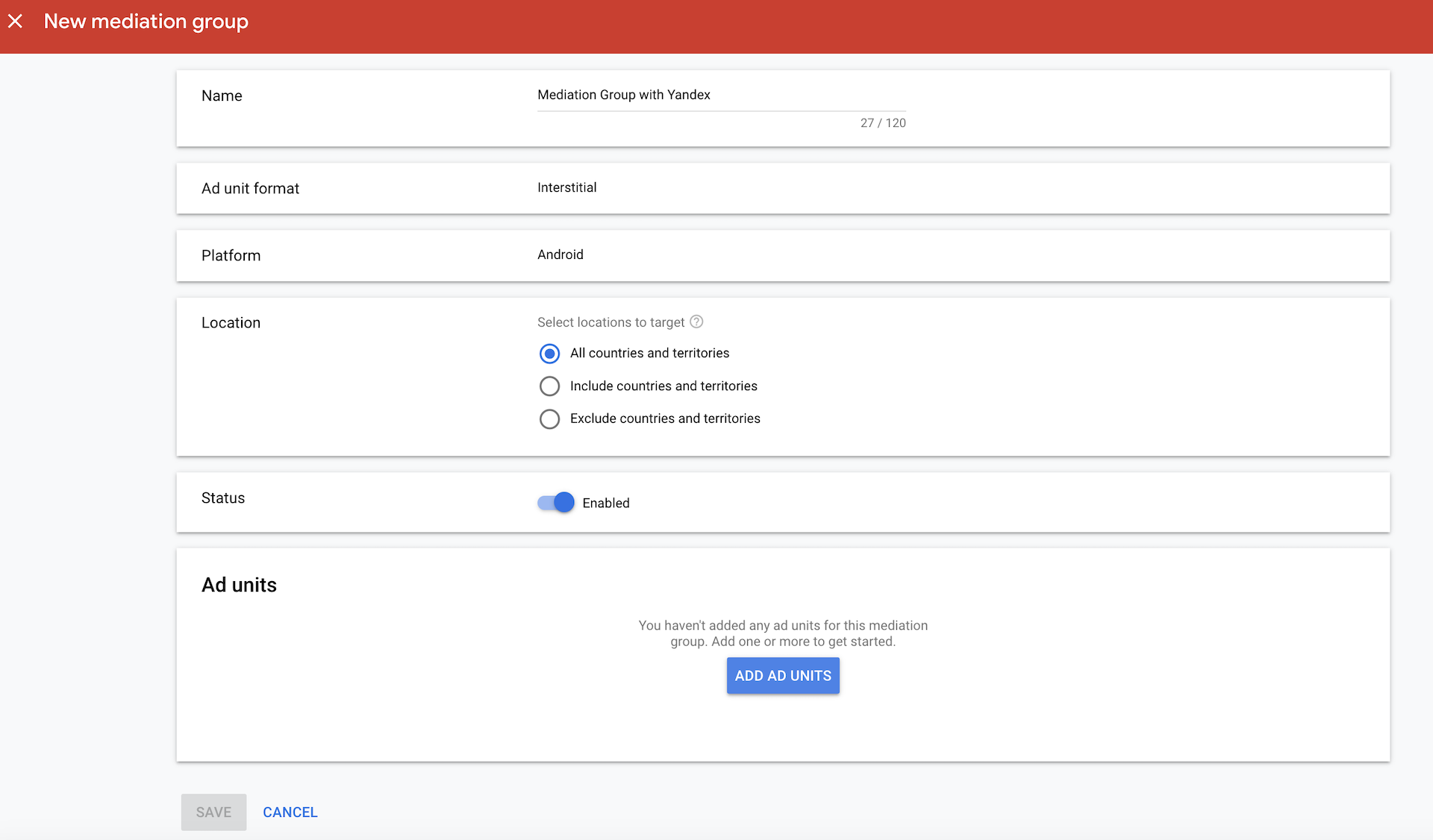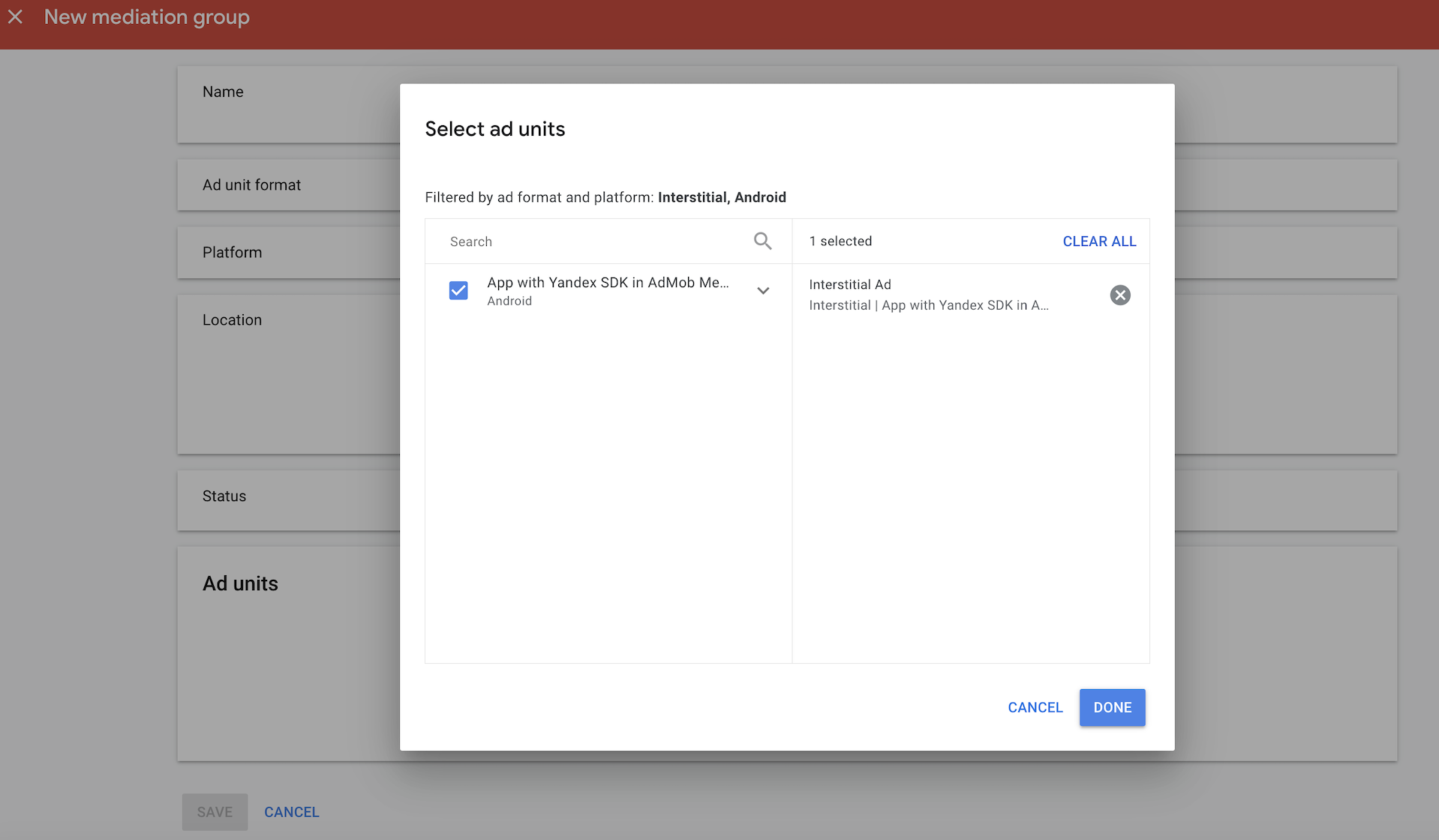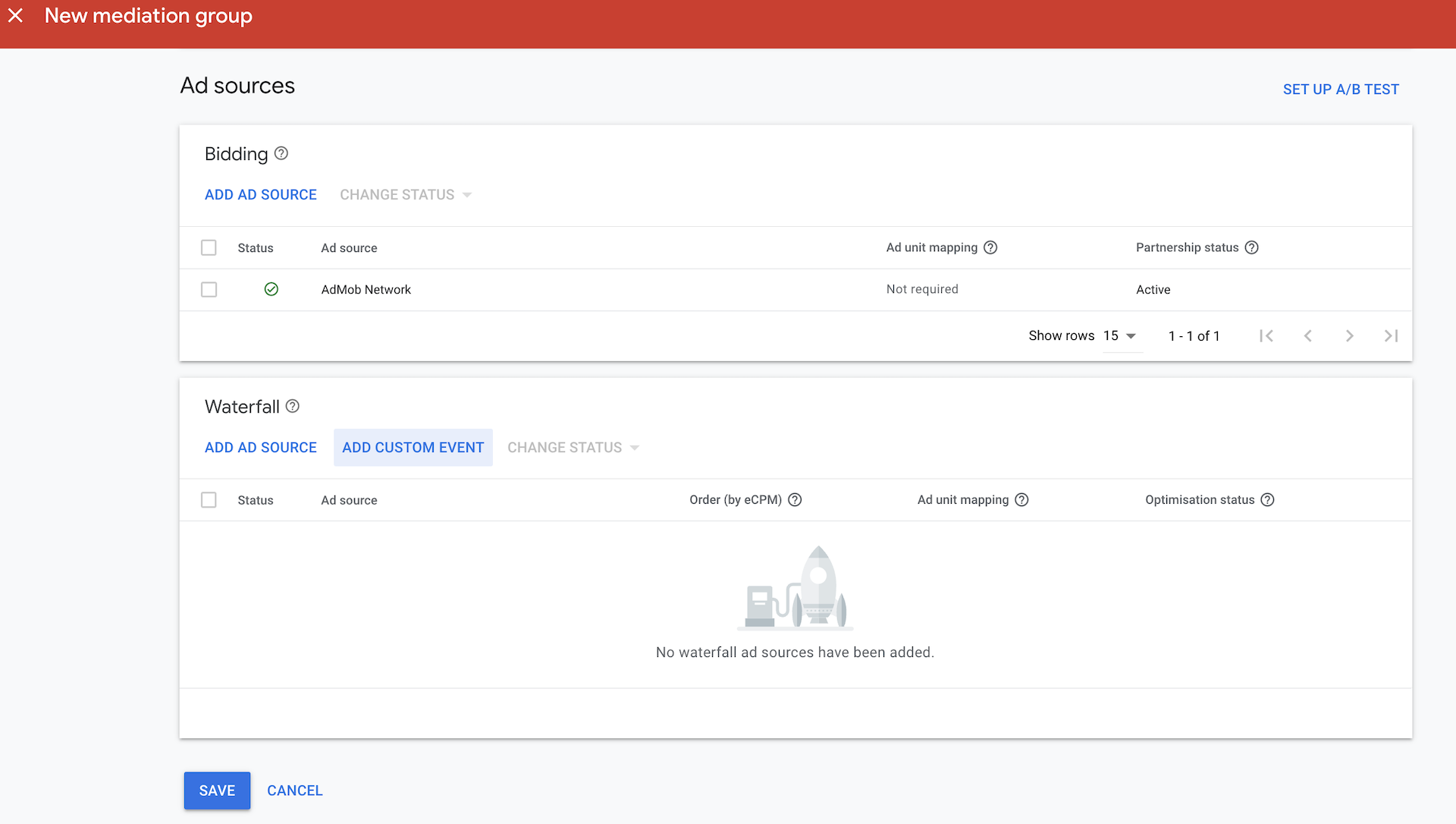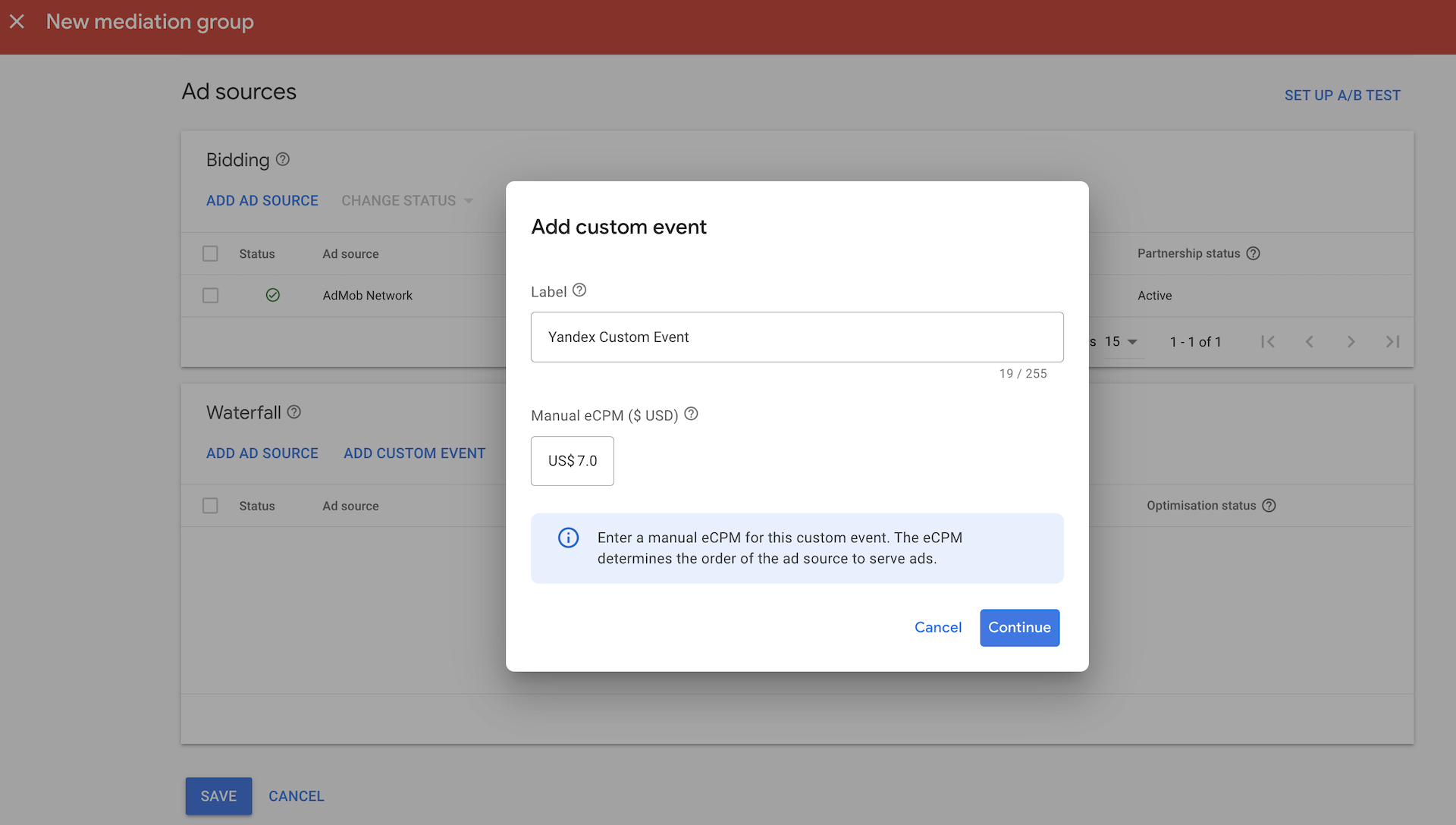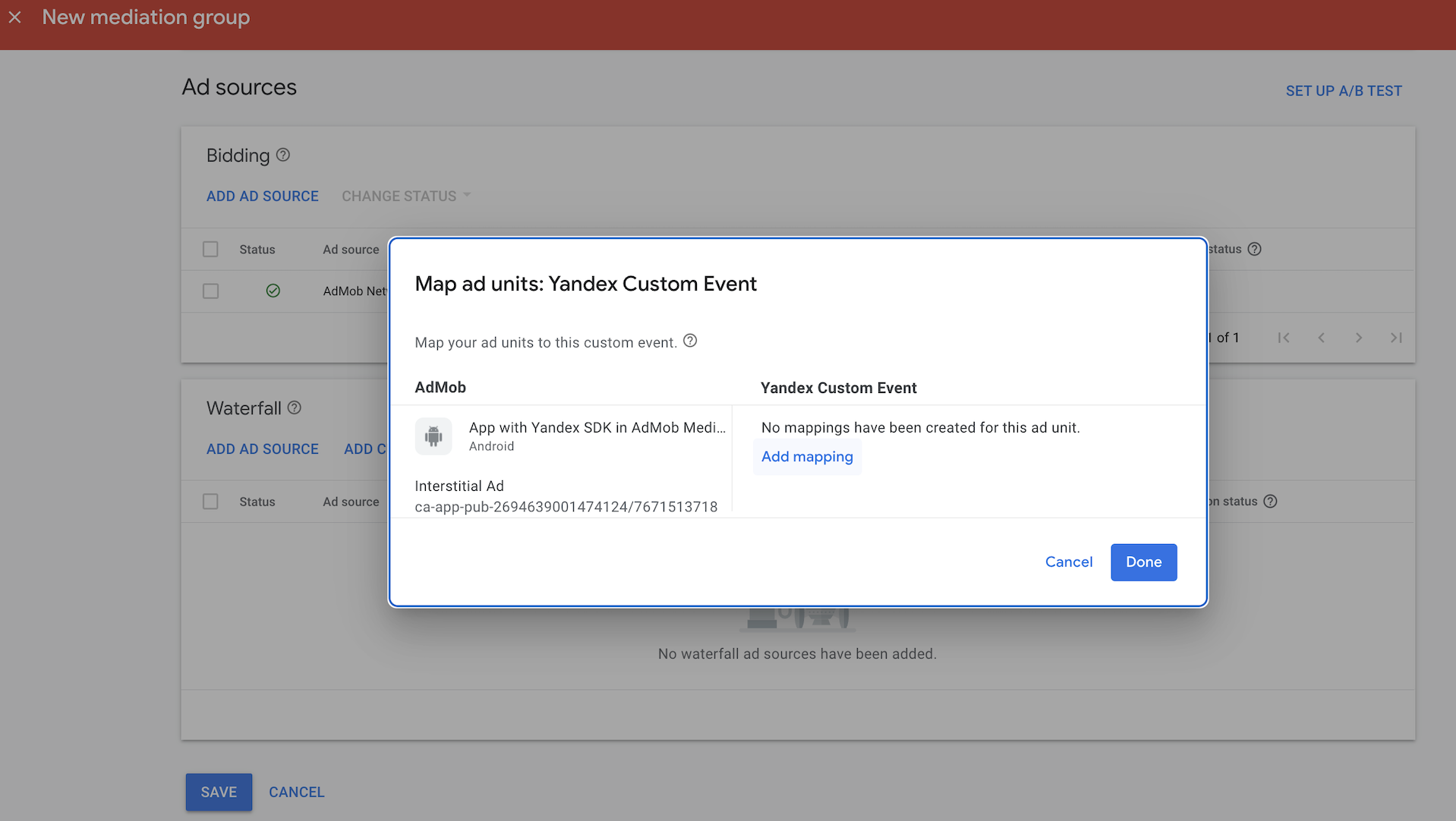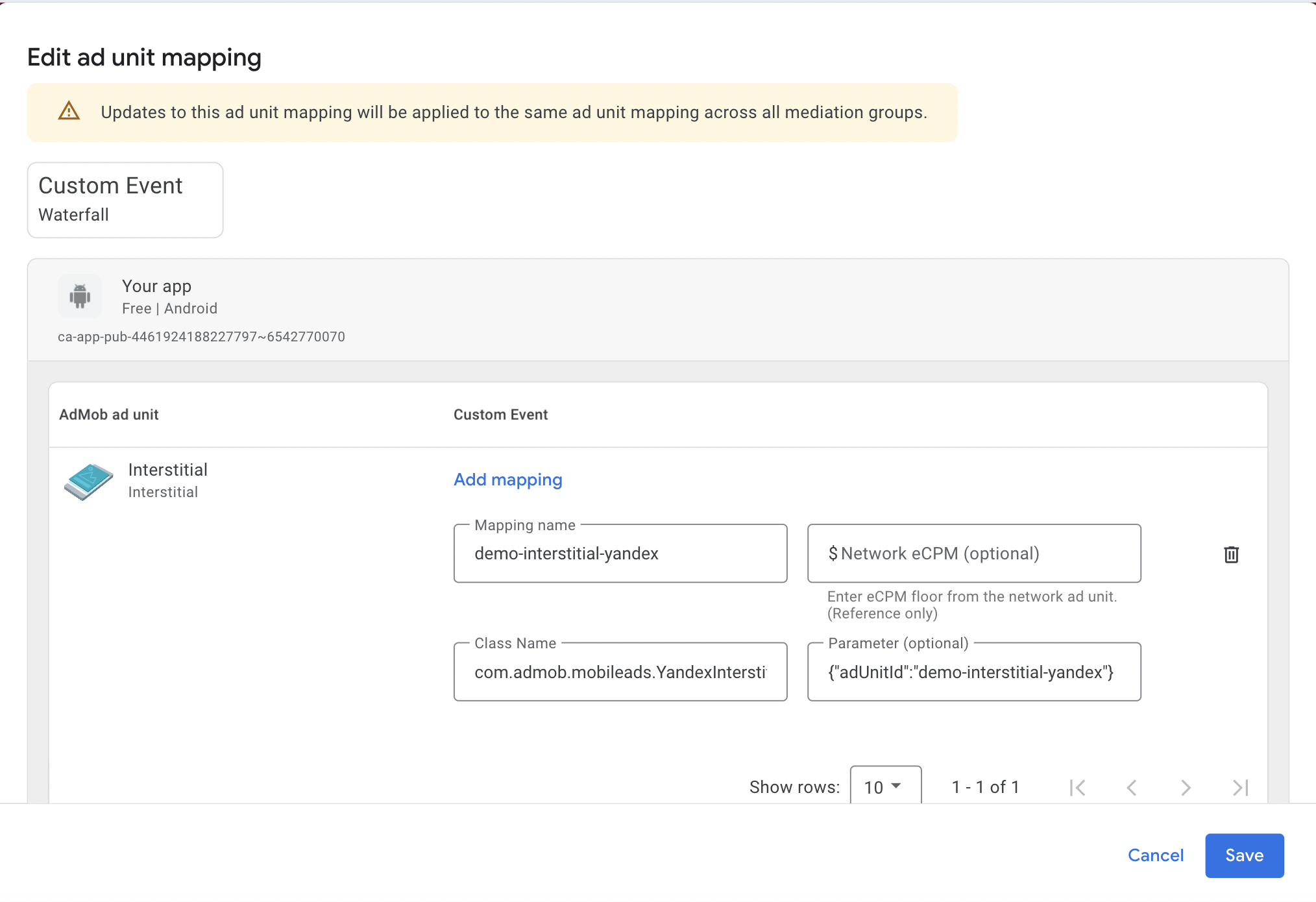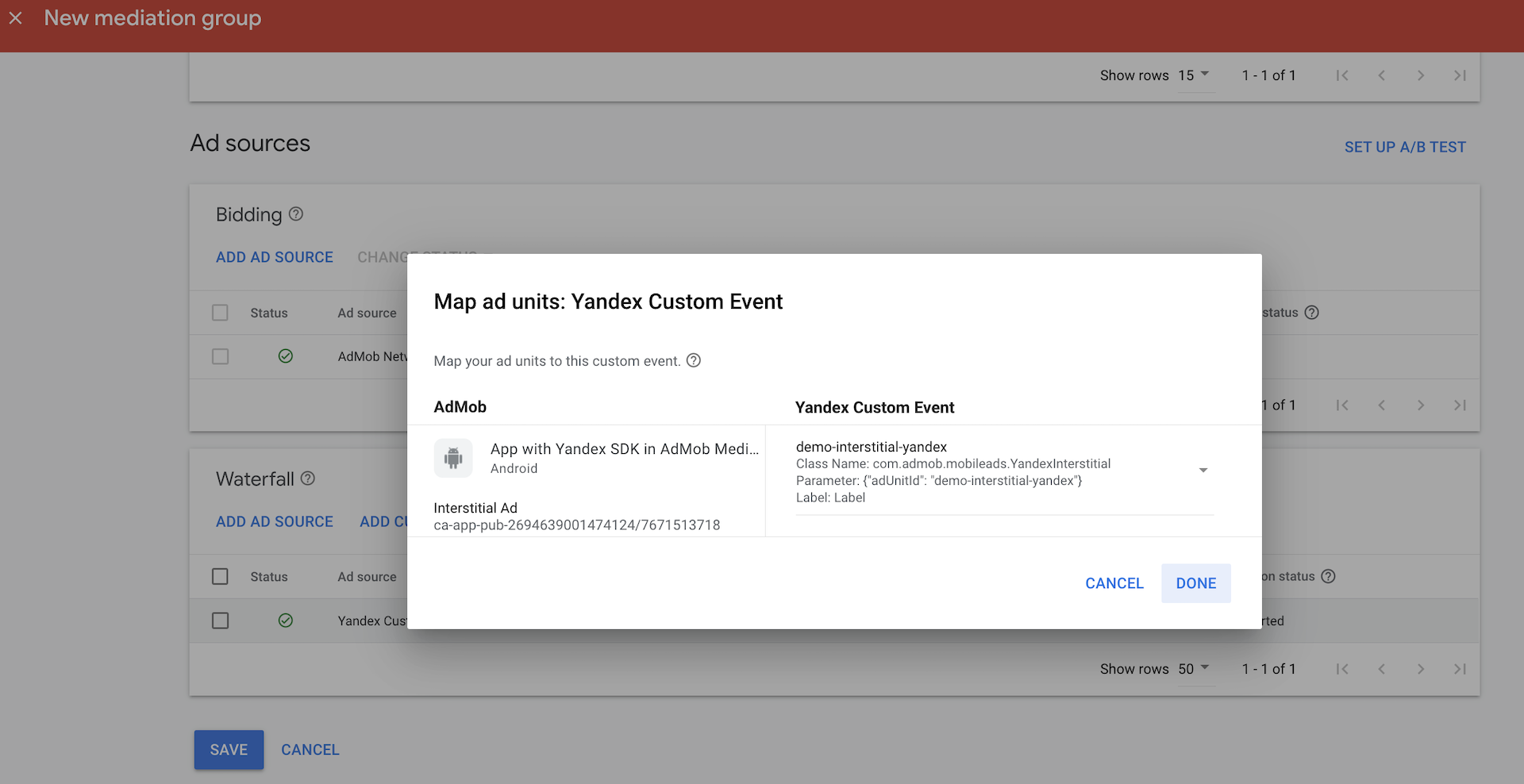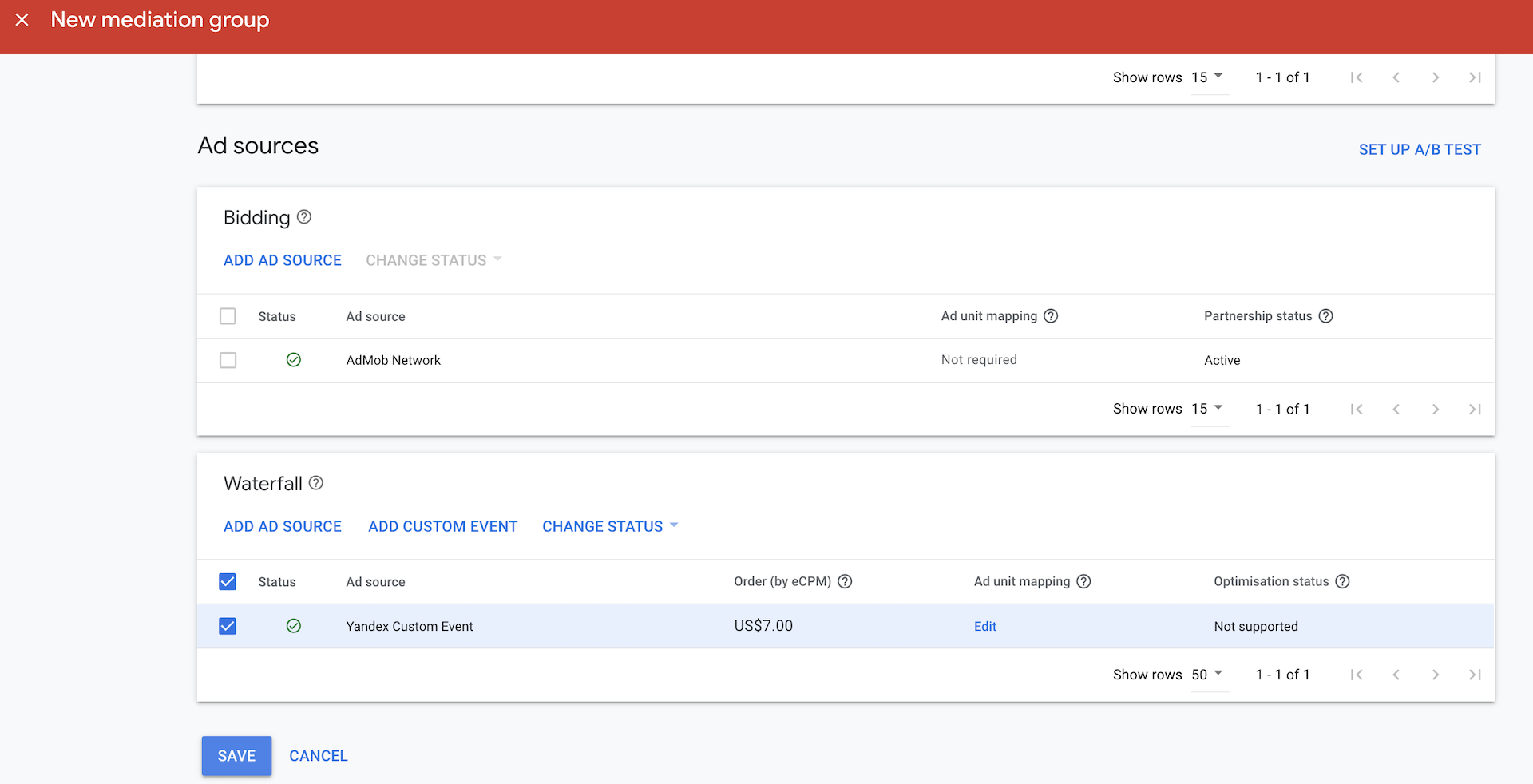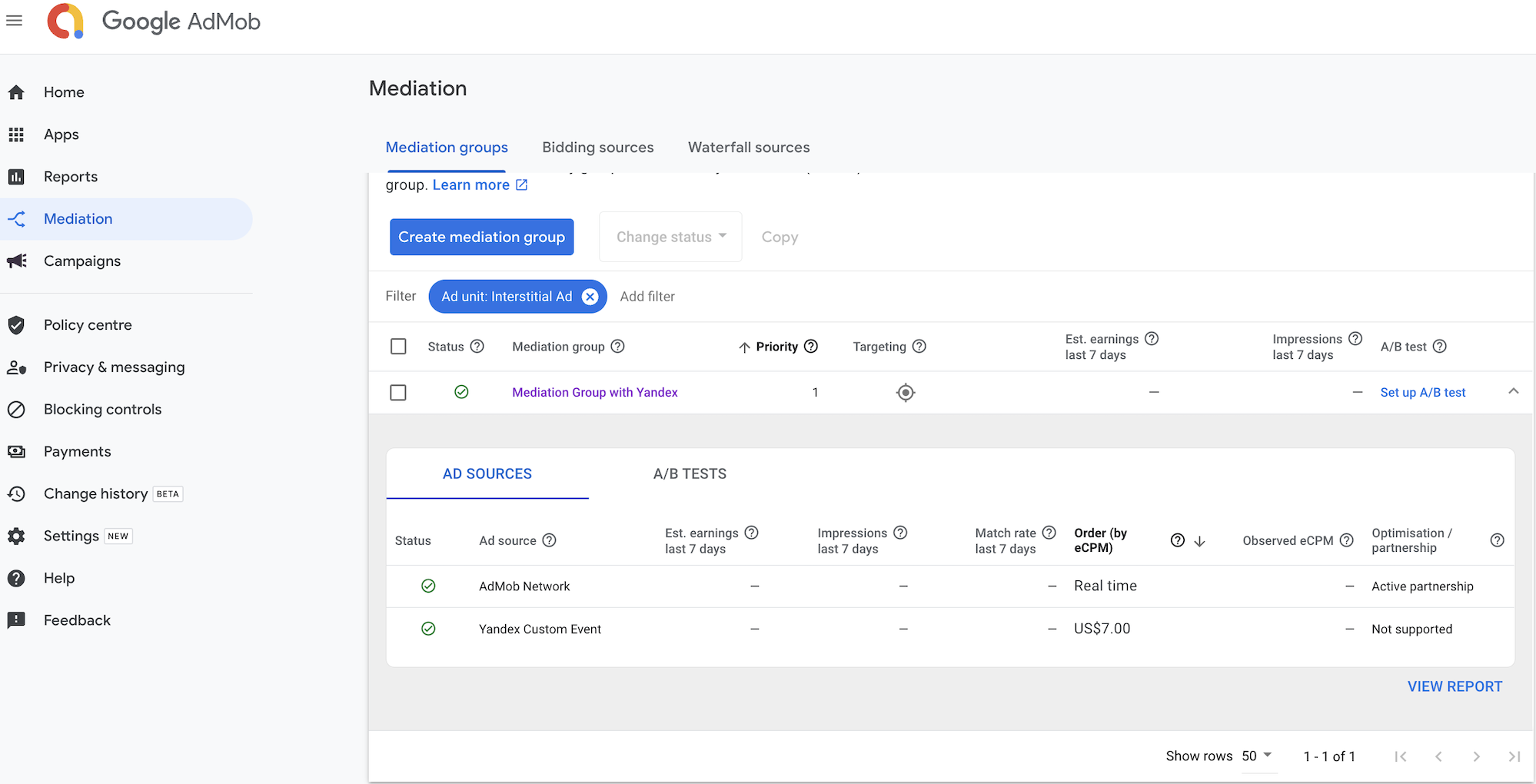Google AdMob (ex. AdMob) медиация
Подключение к Рекламной сетью Яндекса доступно через Google AdMob (ex. AdMob) медиацию. Для добавления Рекламная сеть Яндекса в Google AdMob (ex. AdMob) медиацию выполните следующие шаги:
- Интегрируйте Google AdMob (ex. AdMob) медиацию.
- Подключите адаптер для Yandex Mobile Ads SDK.
- Создайте AdUnitId для выбранного типа рекламы в интерфейсе Рекламной сети Яндекса.
- Добавьте Рекламную сеть Яндекса в веб-интерфейсе Google AdMob (ex. AdMob).
- Синхронизируйте настройки рекламного блока в обоих веб-интерфейсах.
Подключение адаптера для Yandex Mobile Ads SDK
Для подключения Рекламной сети Яндекса в Google AdMob (ex. AdMob) медиацию добавьте в build.gradle файл модуля вашего проекта зависимость от адаптера:
dependencies {
...
implementation 'com.yandex.ads.adapter:admob-mobileads:7.18.1.0'
}
Добавление Рекламной сети Яндекса в веб-интерфейсе Google AdMob (ex. AdMob) медиации
Для каждого рекламного места в Google AdMob (ex. AdMob) медиации (AdMob AdUnitId) создайте рекламный блок в интерфейсе Рекламной сети Яндекса (Yandex Ad Unit ID).
Затем добавьте Рекламную сеть Яндекса в веб-интерфейсе Google AdMob (ex. AdMob) медиации:
1. Создайте рекламный блок Google AdMob (ex. AdMob)
- Перейдите в раздел вашего приложения.
- Создайте ad unit для выбранного формата рекламы, настройте параметры рекламного места, например, название рекламного места.
- После создания рекламного блока сохраните его идентификатор.
Скриншоты из интерфейса Google AdMob (ex. AdMob)
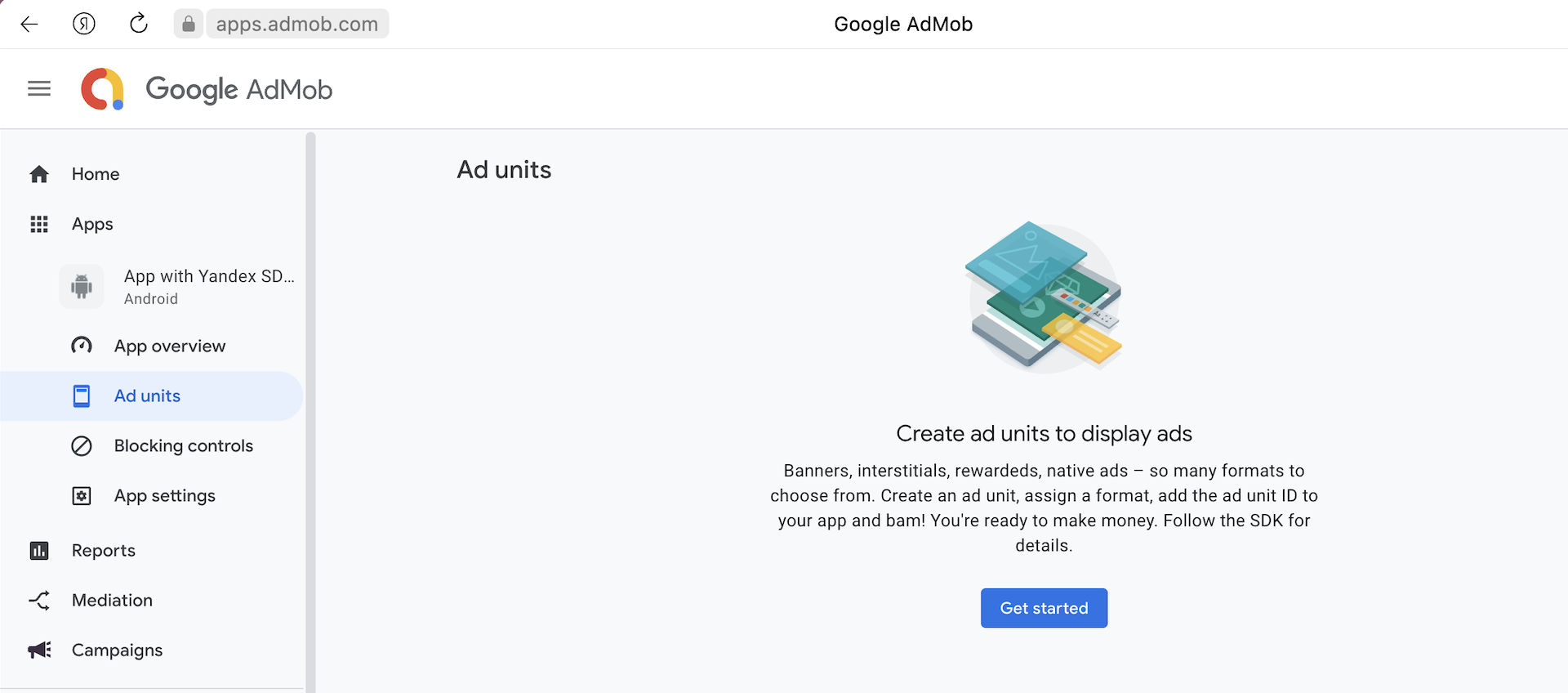
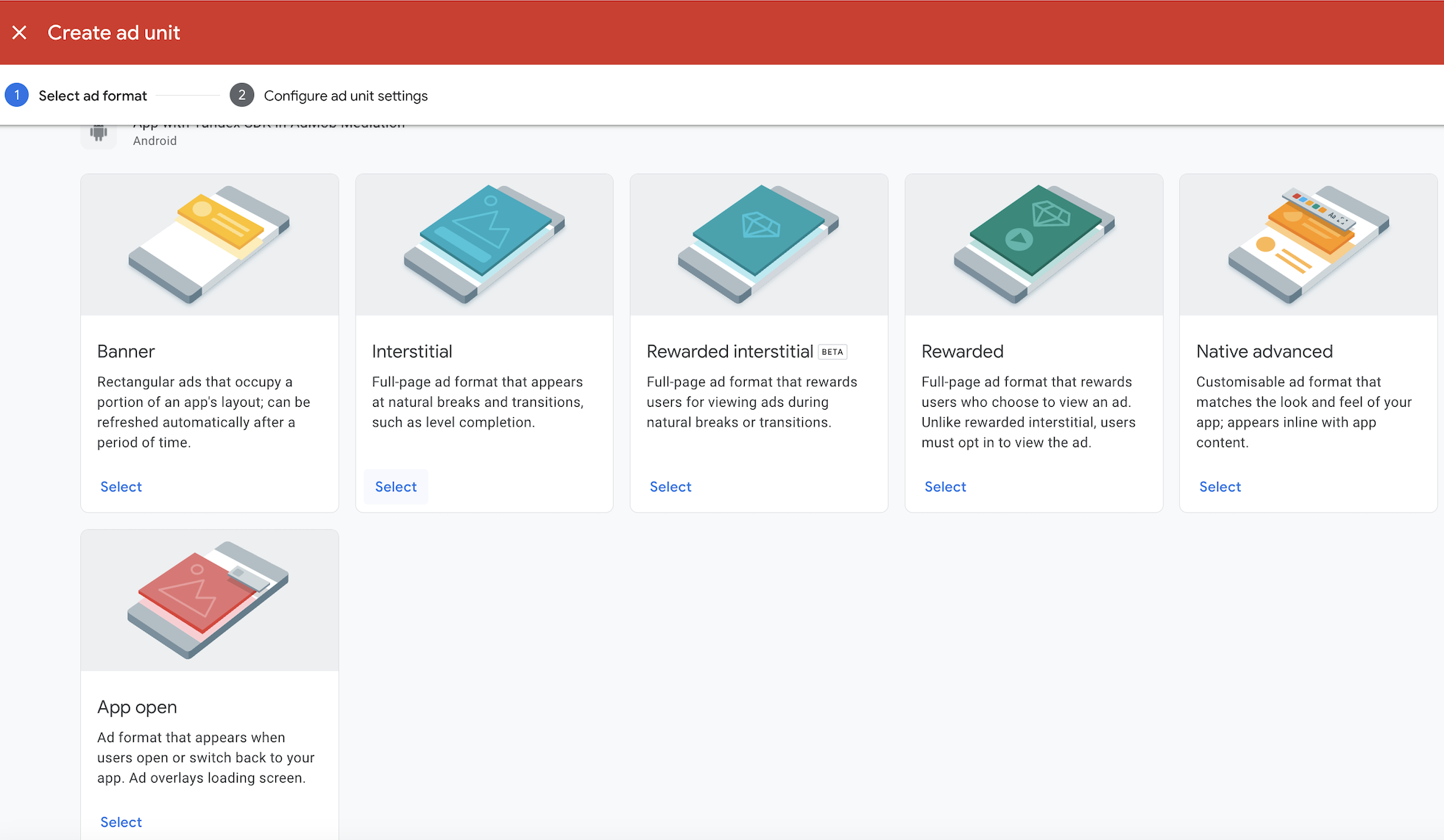
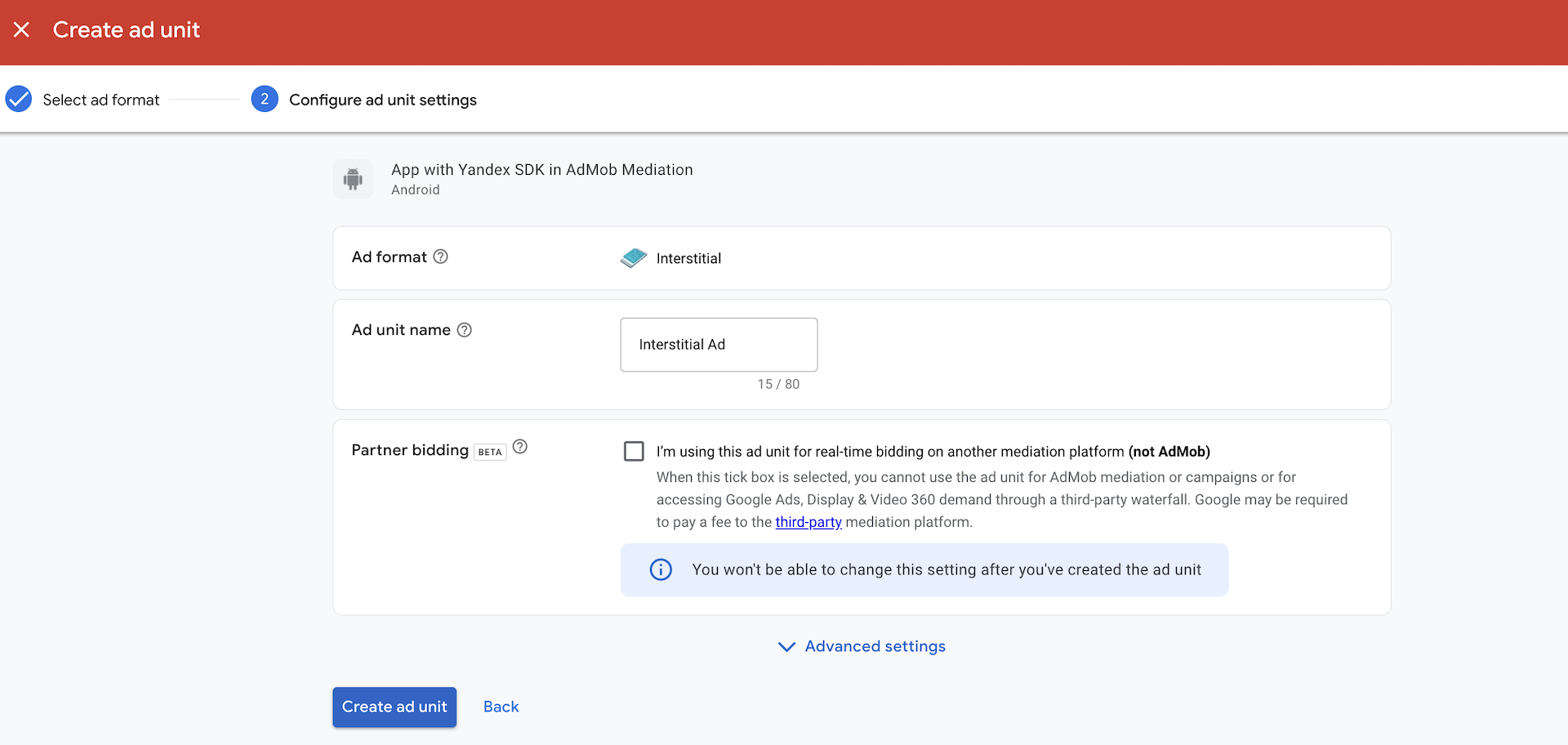
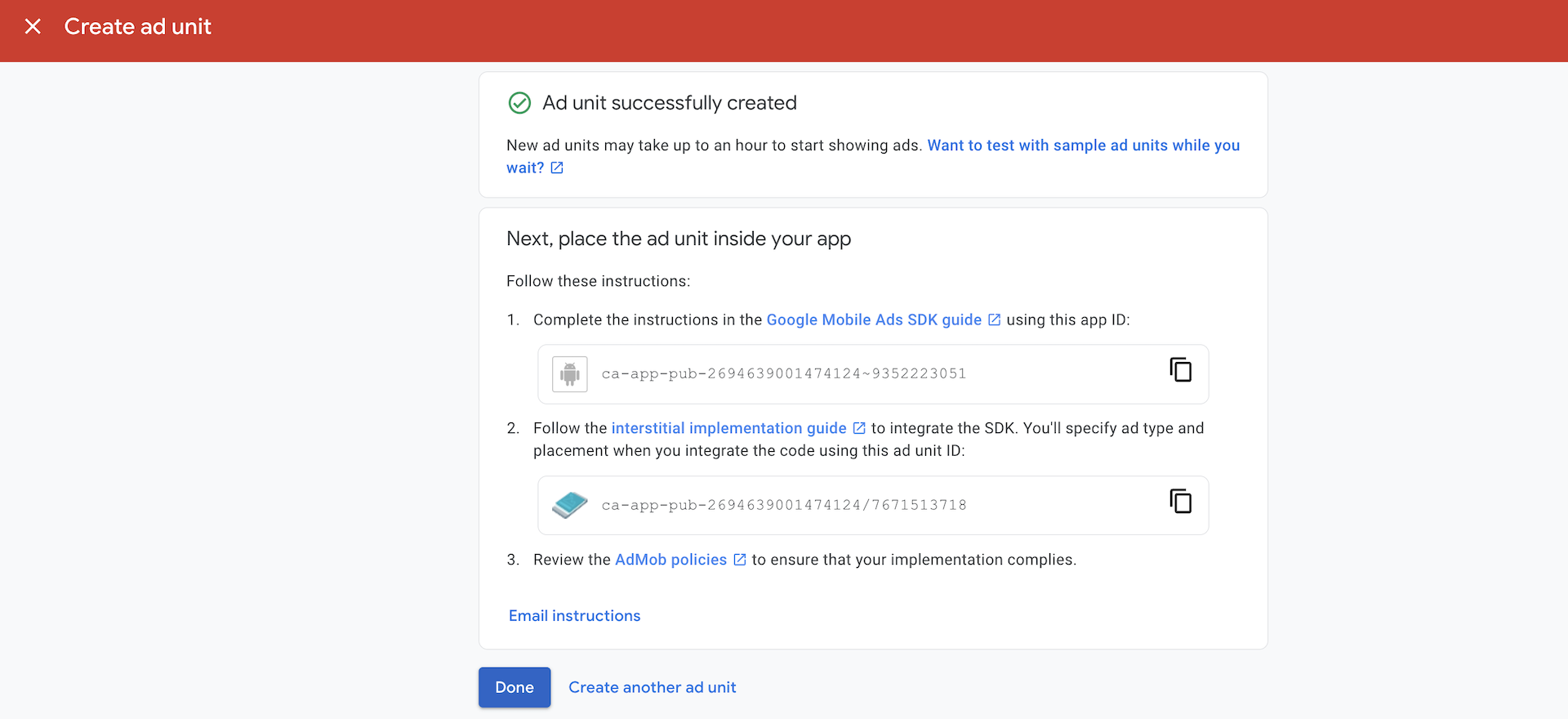
2. Создайте рекламный блок Yandex
Инструкция по созданию рекламного блока в интерфейсе Рекламной сети Яндекса.
3. Настройте Google AdMob (ex. AdMob) медиацию
-
Перейдите в раздел Медиация Яндекса и нажмите кнопку Create Mediation Group.
-
Выберите платформу.
-
Задайте параметры медиационной группы (название, регион и прочее) и перейдите к добавлению в нее рекламного места.
-
Выберите ваше приложение, созданный Ad Unit и добавьте его. Добавленный Ad Unit должен отобразиться в разделе Ad Units.
-
Рекламная сеть Яндекса может быть добавлена в Google AdMob (ex. AdMob) медиацию только как пользовательское событие. Перейдите к добавлению пользовательского события (кнопка Add Custom Event). Настройку кастомного события необходимо выполнить/повторить для каждого adUnitId, заведенного в интерфейсе Рекламной сети Яндекса.
-
Настройте пользовательское событие обращения в Рекламную сеть Яндекса: задайте имя события и eCPM порог. Значение eCPM порога должно совпадать с порогом, указанным в интерфейсе Рекламной сети Яндекса для данного рекламного места.
-
Настройте сопоставление пользовательского события с адаптером Яндекс:
- задайте имя сопоставления;
- имя класса адаптера, соответствующее выбранному формату рекламы;
- параметры события.
У каждого формата рекламы есть соответствующий ему класс адаптера Яндекс:
- com.admob.mobileads.YandexBanner для рекламы типа баннер;
- com.admob.mobileads.YandexInterstitial для interstitial;
- com.admob.mobileads.YandexRewarded для rewarded;
- com.admob.mobileads.YandexNative для нативной рекламы.
В Parameter задайте настройки пользовательского события в формате JSON. Обязательным параметром является установка Yandex Ad Unit ID для выбранного рекламного места.
-
Сохраните изменения.
Скриншоты из интерфейса Google AdMob (ex. AdMob)